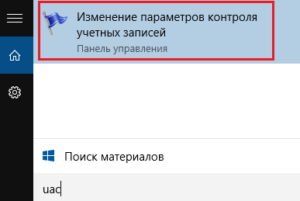Разблокировка издателя в Windows 10
Актуальная версия популярной операционной системы на сегодня не достаточно изучена пользователями и имеет множество подводных камешков-сюрпризов. Одной из неприятностей, путающихся под ногами обладателей Десятки, является категорический отказ системы от установки той или иной программы с цифровым сертификатом, электронной подписью какого то разработчика. Бывает, что блокируются самые, что ни на есть благонадежные приложения. Чаще всего это происходит с программами – драйверами для периферийных девайсов. Дело то все в том, что новая ОС не принимает старых цифровых подписей от издателей программного обеспечения, а те, в свою очередь, не поторопились этот сертификат обновить. Так как разблокировать издателя в Windows 10?
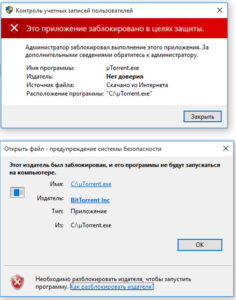
2 способа отключения защиты:
- Отключение работы функции «Контроль учетных записей»;
- Удалить подозрительную цифровую подпись издателей.
Строго говоря, можно отключить блокировку запуска неподписанных пакетов или подписанных, но ненадежными (самостоятельно изготовленными) подписями еще одним способом – через системный реестр. Управление загрузкой пакетов с сомнительными цифровыми сертификатами осуществляется созданием в реестре компьютера конкретного пользователя необязательного параметра, после чего Службы Integration Services, в зависимости от значения параметра, применят определенные политики. В разделе реестра HKEY_LOCAL_MACHINE\SOFTWARE\Microsoft\Microsoft SQL Server\100\SSIS создаем параметр с именем «blockedsignaturestates». Выбираем при этом тип параметра – «DWORD». Параметр обеспечивает выполнение политики службы в зависимости от присвоенного ему значения:
| Значение | Описание |
| 0 | Запуск без блокировки |
| 1 | Блокируются недопустимые подписи, не блокируются пакеты без цифровой подписи. |
| 2 | Блокируются не достаточно надежные подписи и пакеты с цифровыми самостоятельно сформированными подписями. Не блокируются пакеты без подписи. |
| 3 | То же, но и не разрешает запуск неподписанных пакетов. |
Но работа с реестром требует большой ответственности. Любые ошибки в реестре, сделанные неумелой рукой могут (и чаще всего приводят) привести к непредсказуемым последствиям. Иногда даже к необходимости полной переустановки операционной системы. К тому же, одноразовое отключение проверки подписи не стоит таких усилий! Потому, рассмотрим более простые способы.
Выключение контроля учетных записей
Через поле ввода Поиск вводим службу «uac» и запускаем функцию «Изменение параметров контроля учетных записей».
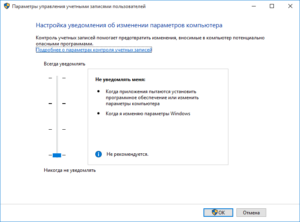
Но, не забудьте после установки сбойной программы заново включить Контроль…Система должна себя защищать. Безопасность компьютера, его внутренний «компьютеростаз», по аналогии с « гомеостазом» человека, должны обеспечивать стабильность и работоспособность компьютерной информационной системы.
Если после указанных манипуляций проблема блокировки издателя не разрешилась, придется применить более действенный способ – удалить цифровую подпись, вызывающую подозрения у системы безопасности Windows 10.
Удаление цифровых сертификатов
Удаление подписи издателя легко можно произвести, используя небольшую удобную программу fileunsigner. Скачать архив с этой утилитой можно с сайта.
После распаковки архива с программой fileunsigner, ее ярлык можно расположить на рабочем столе! Перетаскиваем на него инсталятор « капризной» программы. Всё!
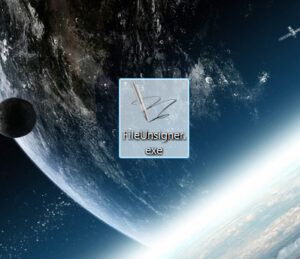
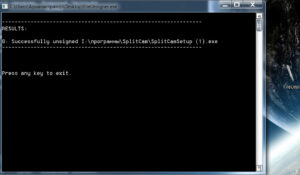
Также на нашем сайте Вы сможете узнать, как происходит русификация Windows 10. Удачной вам, плодотворной работы!
Если у Вас остались вопросы по теме "Разблокирование издателя в Windows 10 ", то можете задать их в комментариях